はじめに
バックアップツールはVeeam Backup & Replication 11を使用しています。新機能を使用するため、Veeam Backup & Replication 12にバージョンアップしたので手順をまとめておきます。
サーバ環境
OS:Windows Server 2019
バックアップツール:Veeam Backup & Replication 11(Build:11.0.1.1261 P20220302)
バージョンアップ
Veeam Backup & Replication 12のダウンロード
「Veeam Backup & Replication Console」を起動します。
メニューから[Help]-[About]をクリックします。
「Technical Support Portal」をクリックします。
「Downloads」内の「LATEST UPDATES」をクリックします。
「Veeam Backup & Replication 12」をダウンロードします。
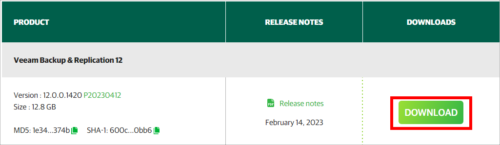
E-Mailとパスワードを入力しサインインします。
isoファイルのダウンロードが開始されるので完了まで待ちます。
Veeamの管理コンソールを閉じて終了です。
バージョンアップ方法
ダウンロードしたisoファイルをマウントします。
「setup.exe」を実行します。
Veeam Backup & Replication 12の画面が表示されるので、「Upgrade」ボタンをクリックします。
「Upgrade Veeam Backup & Replication」をクリックします。

使用許諾契約書の画面が表示されます。「I Accept」ボタンをクリックします。
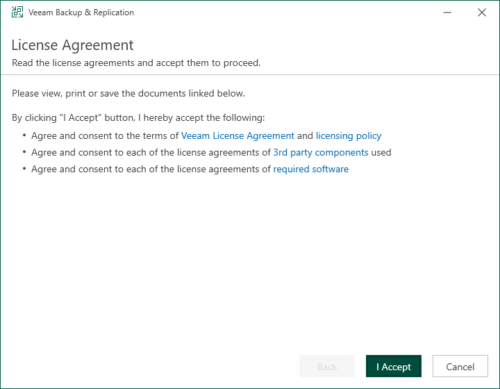
アップグレードの内容が表示されます。「Next」ボタンをクリックします。
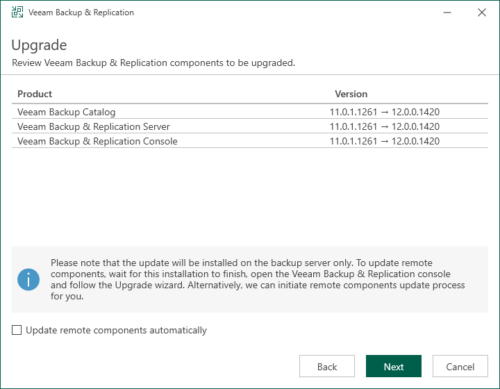
ライセンスの画面が表示されます。現行のライセンスを使用するので「Next」ボタンをクリックします。
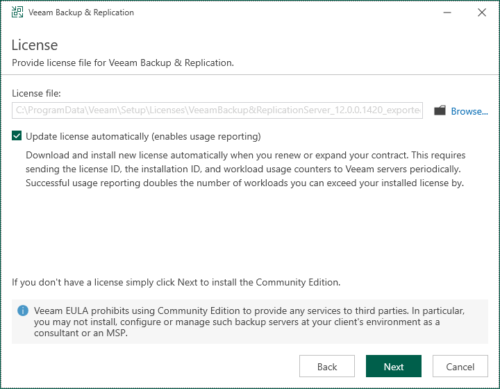
サービスアカウントの画面が表示されます。「Next」ボタンをクリックします。
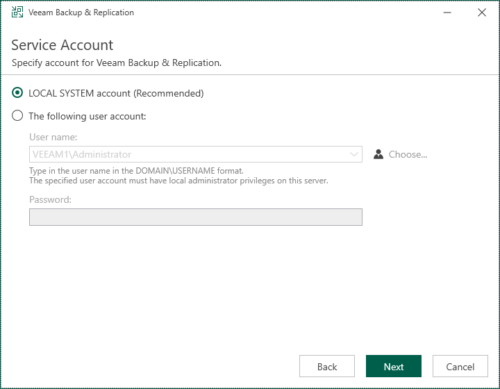
データベースに関する内容が表示されます。「Next」ボタンをクリックします。
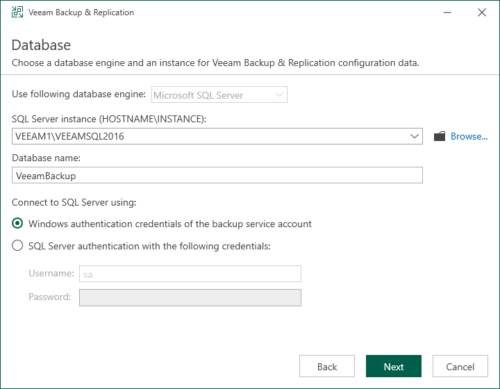
「Yes」ボタンをクリックします。
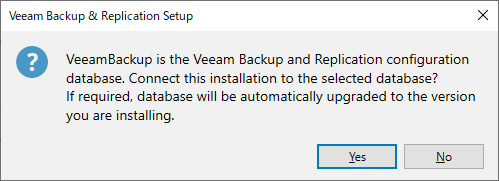
設定の確認画面が表示されます。「Upgrade」ボタンをクリックします。
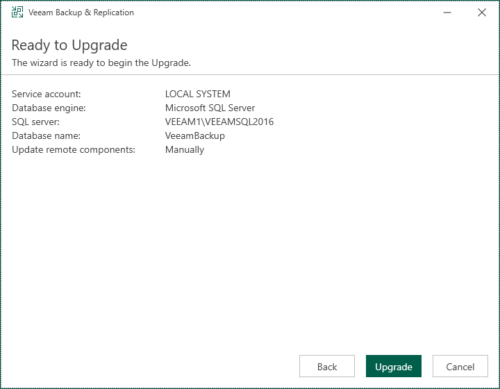
インストールが完了するまで待ちます。20分ほどかかります。
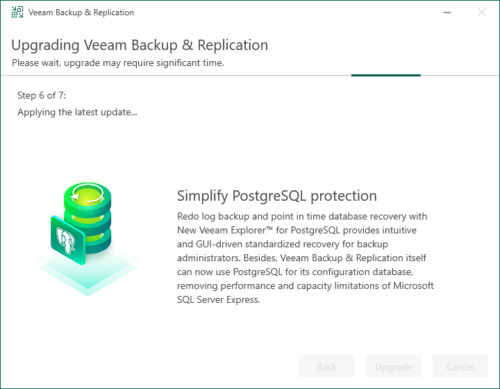
インストールが完了したら「Finish」ボタンをクリックします。
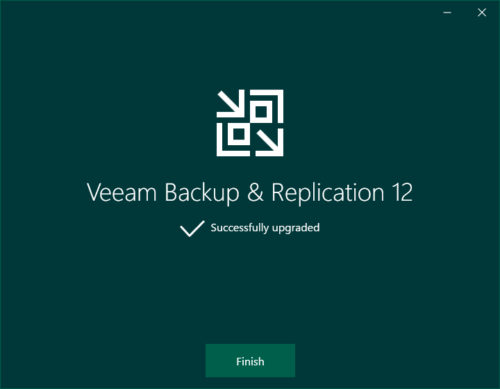
以上で完了です。

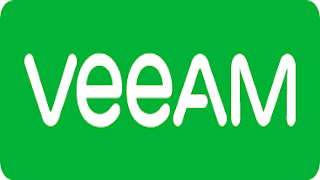
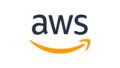

コメント